Как конвертировать MPG в MOV на Mac и Windows (с помощью онлайн-инструментов)
Вы ищете способ конвертировать видеофайл MPG в другой формат, который можно открыть на своем компьютере Mac или iPhone? Но какой формат вывода лучше всего подходит для этого?
МОВ — отличный вариант. Компьютеры Mac и Windows могут воспроизводить видео в этом формате. Вы можете импортировать файлы MOV в несколько предустановленных программ Apple, таких как Final Cut Pro и iTunes. Теперь вопрос в том, как конвертировать MPG в MOV? Не волнуйся. Этот пост даст вам ответ. Читайте и узнавайте о лучшем MPG в MOV конвертер здесь.
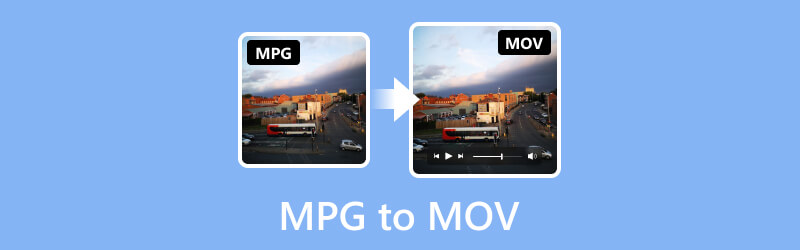
СОДЕРЖИМОЕ СТРАНИЦЫ
Часть 1. MOV против MPG
MPEG — это стандарт сжатия, также называемый MPEG-1 или MPEG-2, тогда как MOV — это контейнерный формат. Когда файл MOV преобразуется в MPG, запускается алгоритм сжатия с потерями, который пытается сохранить исходное качество файла, одновременно уменьшая его размер. Хотя программное обеспечение Microsoft также поддерживает MOV, Apple создала этот формат в первую очередь для воспроизведения и редактирования в QuickTime. И наоборот, MPG более совместим, чем другие, поскольку его широко поддерживают медиаплееры и портативные устройства.
Часть 2. Конвертируйте MPG в MOV онлайн и офлайн
Используйте Vidmore Video Converter для преобразования MOV в MPG
Самый простой подход к преобразованию MPG в MOV — использовать профессиональный видеоконвертер, поддерживающий распространенные и необычные кодеки. Как уже говорилось ранее, старые кодеки, такие как MPEG-1 и MPEG-2, специально используются для кодирования видео MPG (или MPEG). Эти кодеки могут не работать с программами редактирования видео, такими как iMovie или вашим современным медиаплеером. Видео конвертер Vidmore хороший выбор для этого. Это наиболее полный и надежный конвертер MPG в MOV, позволяющий пользователям конвертировать в 50 раз быстрее, чем другое программное обеспечение. Он может конвертировать видео с разрешением до 4K UHD без потери качества.
Более того, он позволяет экспортировать видеофайлы в различные форматы и устройства, а также возможно преобразование MOV в MPG. Кроме того, он признан самым быстрым видеоконвертером для Windows и Mac.
Поддерживаемые форматы: MPG, MOV, MP4, AVI, MKV, WMV, WebM, M4V, FLV, DivX, VOB, 3GP, MOD, OGV и т. д.
Ниже вы узнаете, как конвертировать MPG в MOV с помощью этого впечатляющего инструмента:
Шаг 1. Загрузите и установите Видео конвертер Vidmore программное обеспечение на вашем компьютере.
Шаг 2. Затем перетащите файлы MPG в инструмент или щелкните вкладку «Добавить файлы», чтобы открыть локальную папку. Вы также можете нажать на знак плюса посередине, чтобы открыть локальное хранилище.
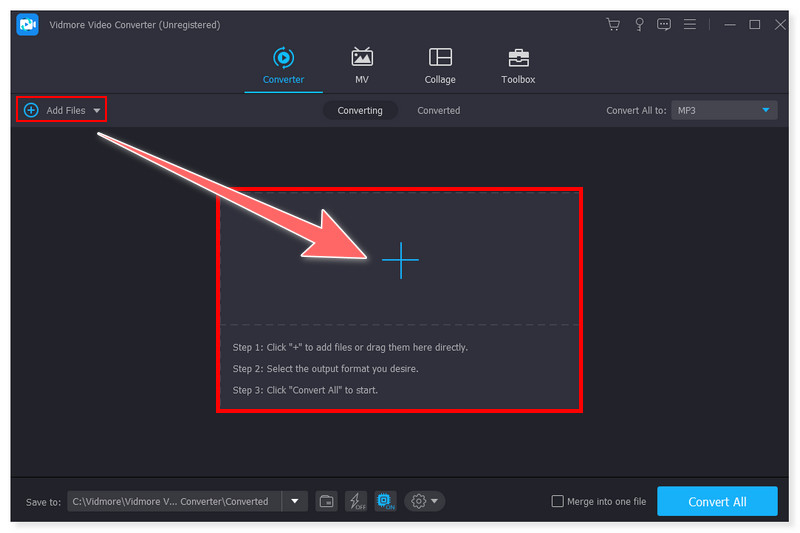
Шаг 3. После добавления файлов установите выходной формат MOV. Нажмите раскрывающееся меню рядом с файлом. Вы также можете настроить предустановленные настройки формата по своему вкусу.
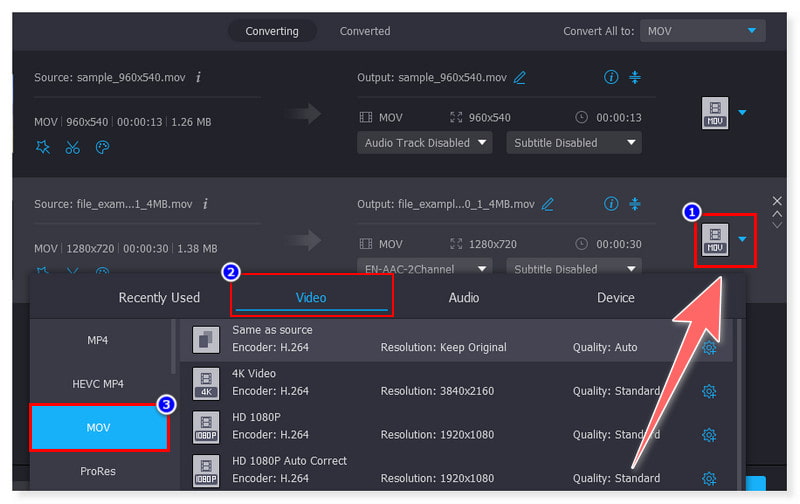
Шаг 4. После настройки файла нажмите кнопку «Преобразовать все», чтобы начать преобразование, и дождитесь его завершения. Таким образом, теперь вы можете конвертировать MPG в MOV на Mac.
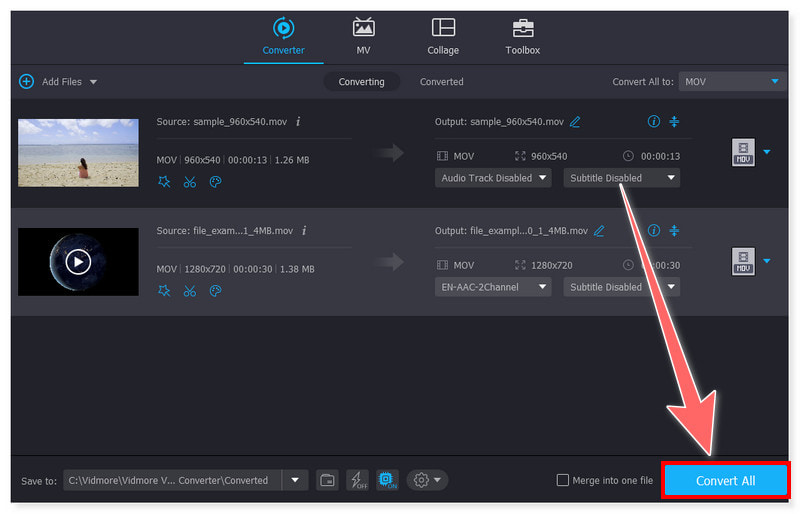
Плюсы
- Предлагает простое преобразование видео.
- Поддерживает пакетное преобразование файлов MPG.
- Простой и удобный интерфейс для всех типов пользователей.
- Сжимайте файлы больших размеров в меньшие без ущерба для качества.
Минусы
- Доступна бесплатная пробная версия.
Конвертируйте MOV в MPG с помощью бесплатного онлайн-конвертера видео Vidmore
Vidmore предлагает еще один более практичный метод бесплатного преобразования MOV в MPG без установки программного обеспечения. Вы можете использовать Vidmore Free Video Converter Online - бесплатный онлайн-конвертер видео, веб-приложение, при условии стабильного подключения к Интернету. С помощью этой программы вы можете настроить канал, частоту кадров, битрейт, видеокодек и другие аспекты качества аудио и видео. По сути, вы можете быстро и легко изменять и конвертировать музыкальные и видеофайлы с помощью этого бесплатного видеоконвертера.
Поддерживаемые форматы: MP4, MOV, MPG, WMV, FLV, VOB, 3GP, AVI, MKV, M4V, WebM, GIF
Вот шаги, которые вы можете выполнить, чтобы превратить файлы MPG в MOV с помощью этого инструмента:
Шаг 1. Сначала зайдите в Vidmore Free Video Converter Online - бесплатный онлайн-конвертер видео Веб-сайт. Чтобы использовать этот инструмент, вам необходимо сначала загрузить Vidmore Launcher.
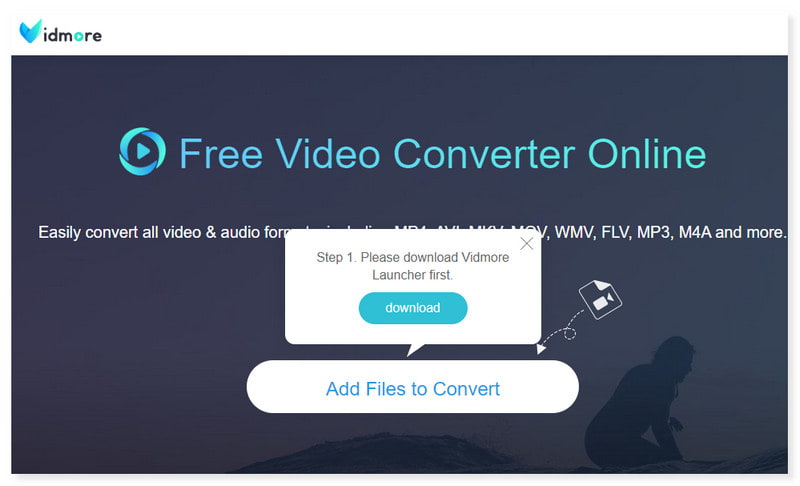
Шаг 2. Затем нажмите «Добавить файлы для преобразования», чтобы открыть файлы в середине страницы. Выберите файлы MPG, которые вы хотите конвертировать, из локальной папки, затем нажмите «Открыть».
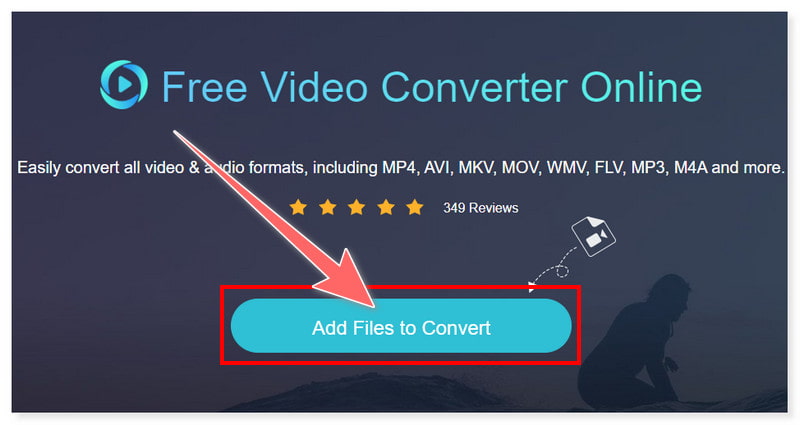
Шаг 3. После этого установите выходной формат MOV. Вы можете настроить формат вывода, отметив кнопку «Настройки» с шестеренкой. После этого нажмите ОК.
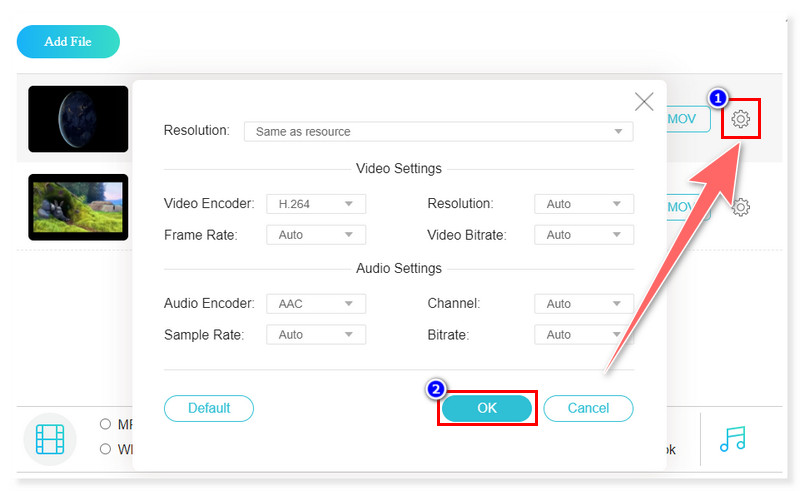
Шаг 4. Начните его преобразование, нажав кнопку «Конвертировать» ниже. Вот и все! Это основные шаги по использованию этого бесплатного конвертера MPG в MOV без проблем.
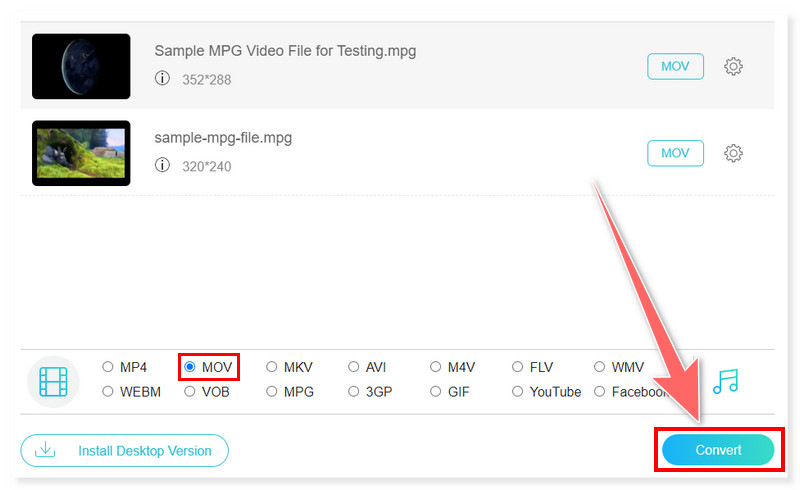
Плюсы
- Обеспечивает удобное онлайн-преобразование MPG в MOV.
- Поставляется с предустановленными настройками для различных преобразований форматов.
- Не требует установки стороннего программного обеспечения.
- При конвертации разных файлов ограничений по размеру не существует.
Минусы
- Он не поддерживает функции редактирования видео и аудио.
Измените MOV на MPG с помощью AnyConv
AnyConv также является хорошим вариантом для изменения MOV на MPG. Он доступен онлайн, и вы можете одновременно конвертировать несколько файлов MOV в MPG. Простота использования и скорость работы делают его хорошим вариантом для пользователей, которым нужны простые и несложные преобразования. Однако, как и во многих онлайн-конвертерах, при конвертации в бесплатной версии у него есть ограничение на размер файла.
Поддерживаемые форматы: MOV, MPG, MP4, FLV, DivX, AVI, 3GP, 3G2, DAV, F4V, HEVC, M4V и т. д.
Шаг 1. Посетите веб-сайт AnyConv и найдите функцию конвертера MOV в MPG. Затем перетащите файлы MOV на страницу или нажмите кнопку «Выбрать файл».
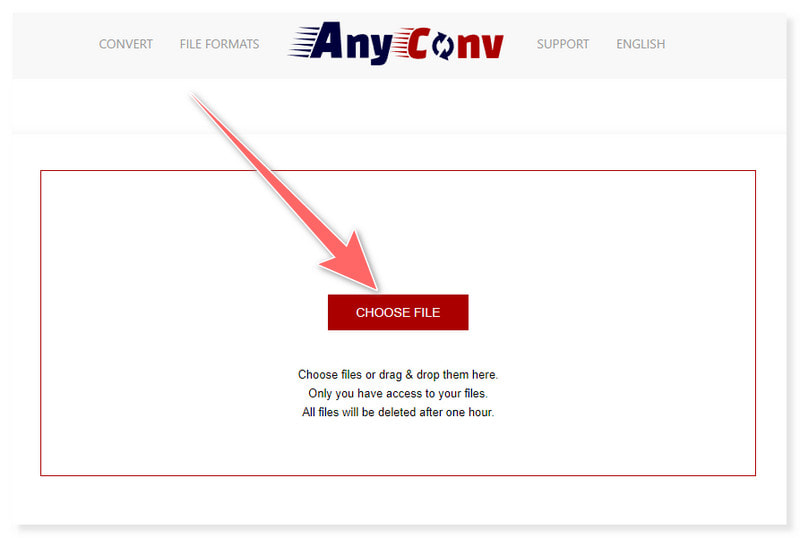
Шаг 2. Вы можете добавить на страницу несколько файлов MOV одновременно. Затем нажмите кнопку «Конвертировать», чтобы начать процесс, и дождитесь его завершения.
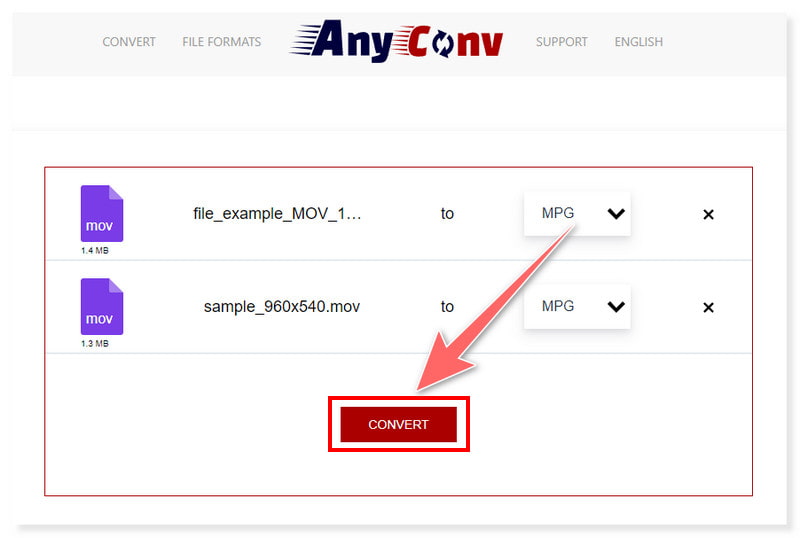
Шаг 3. После этого загрузите недавно преобразованные файлы MPG и сохраните их в своей локальной папке. Используя этот онлайн-инструмент, вы также можете выполнить следующие шаги, чтобы преобразовать MPG в MOV: MPEG в MOV, и больше.
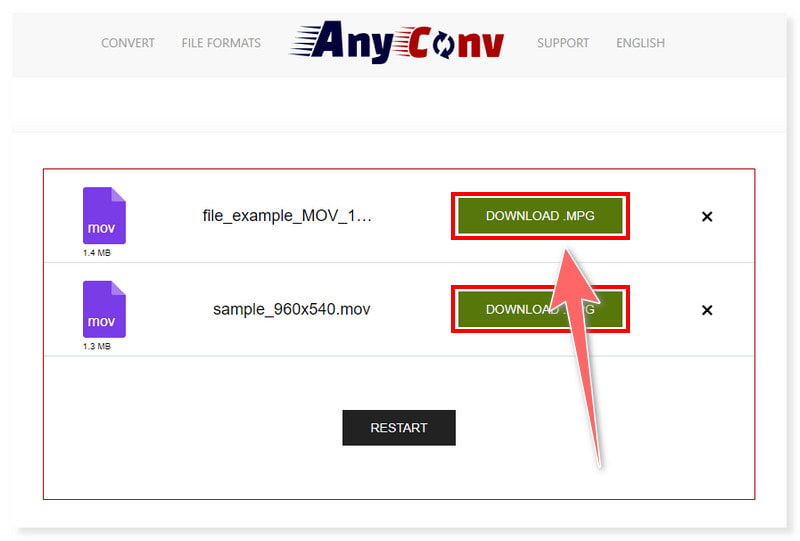
Плюсы
- Предлагает простой в использовании интерфейс и процесс преобразования.
- Поддерживает массовое преобразование файлов MPG.
- Поддерживает преобразование различных форматов медиафайлов.
Минусы
- На его странице много рекламных баннеров.
Используйте MiniTool Video Converter для преобразования MPG в MOV
MiniTool Video Converter — еще одно программное обеспечение, поддерживающее преобразование MPG в MOV. Его интуитивно понятный интерфейс упрощает использование этого конвертера для всех пользователей. Этот инструмент позволяет конвертировать видео в разные форматы и операционные системы. Он также может конвертировать видео для воспроизведения на планшете, игровой консоли, смартфоне или любом другом устройстве. Весь процесс упрощается благодаря удобному интерфейсу. Тем не менее, он не бесплатен и предлагает пользователям только ограниченную бесплатную пробную версию, чтобы опробовать ее функции.
Поддерживаемые форматы: MP4, MPG, MOV, AVI, FLV, MKV, M4V, ASF, DV, MPEG, VOB, WebM и т. д.
Шаг 1. Запустите MiniTool Video Converter на своем компьютере. Затем щелкните или перетащите файлы MPG, которые вы хотите преобразовать в инструмент.
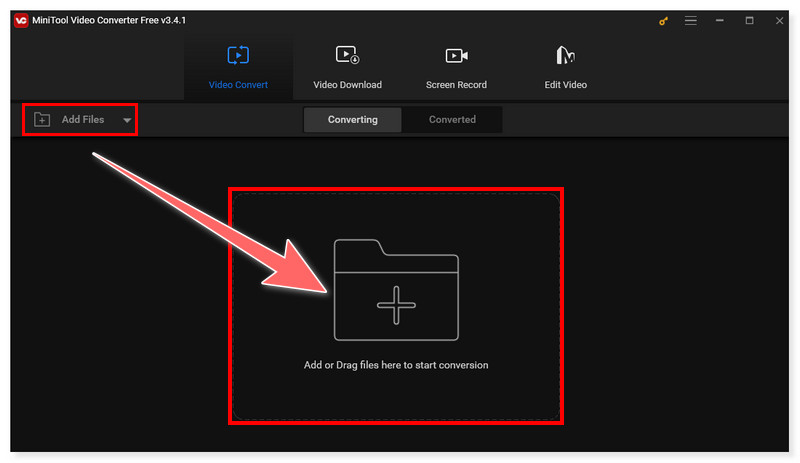
Шаг 2. После этого установите выходной формат MOV, щелкнув раскрывающуюся вкладку «Конвертировать все файлы» рядом с кнопкой «Конвертировать».
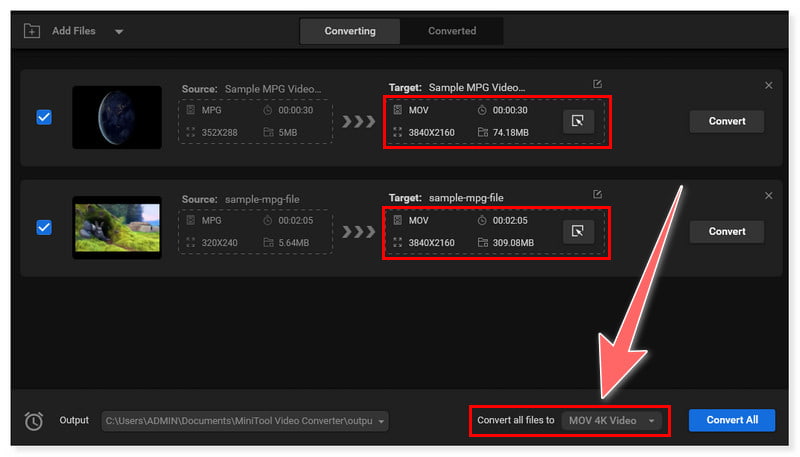
Шаг 3. Наконец, отметьте кнопку «Преобразовать все» и запустите процесс преобразования. Посмотрите, как просто и легко конвертировать MPG в MOV в Windows 10/11 с помощью этого интуитивно понятного инструмента. И вы можете использовать его для конвертации MPG в MP4 если тебе надо.
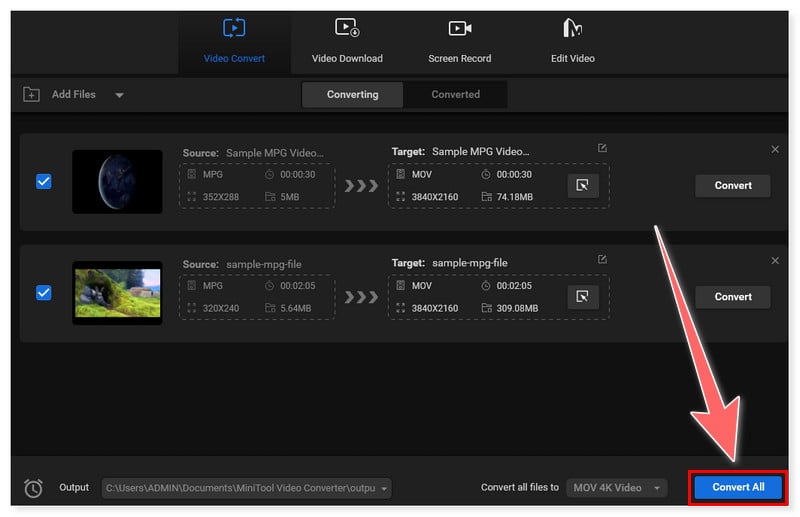
Плюсы
- Он легкий и простой в установке.
- Поддерживает различные преобразования форматов видео без потери качества.
- Поставляется с функцией пакетного преобразования файлов MPG в MOV.
Минусы
- Это бесплатно с ограниченными возможностями и максимальным размером файла в 100 МБ.
Часть 3. Часто задаваемые вопросы о том, как конвертировать MPG в MOV
Могу ли я конвертировать MPG в MOV в QuickTime?
Действительно, вы можете использовать QuickTime Player в macOS для преобразования файлов MPG (MPEG) в формат MOV. Файлы MPG можно открыть с помощью QuickTime Player и экспортировать в формат MOV.
Могу ли я преобразовать файл MOV в MPG с помощью FFmpeg?
Да. Вы можете конвертировать файлы MOV (QuickTime) в формат MPG (MPEG) с помощью FFmpeg. Мощная утилита командной строки FFmpeg может обрабатывать большое количество мультимедийных форматов, включая MPG и MOV.
Как мне конвертировать MPG в видео iPhone?
Вы можете использовать множество программных приложений для преобразования файла MPG (MPEG) в формат, совместимый с iPhone, например MP4. Использование Vidmore Video Converter — одно из часто используемых решений.
Вывод
Есть много способов конвертировать MPG в MOV. Однако вышеупомянутые инструменты являются одним из лучших вариантов. Будьте уверены, что эти инструменты обеспечивают плавное преобразование и позволяют получать высококачественные результаты. Более того, вам не обязательно быть экспертом в редактировании, чтобы их использовать. Как Видео конвертер Vidmore, он имеет простой интерфейс для всех типов пользователей и доступен для Windows и Mac. А если вы предпочитаете работать онлайн, вы можете попробовать веб-версию Vidmore Free Converter Online.


